nomacs是一款用来查看图片的软件。一款简单却不失功能的图片查看工具nomacs。用户可以使用它查看所有常见的图像格式,包括RAW和psd图像。该软件可以在大多数流行的操作系统上运行,以满足不同用户的需求;该程序具有半透明的小部件,可以显示其他信息,例如缩略图,元数据或直方图;它可以浏览zip或MSOffice文件中的图像,可以将这些图像提取到目录中,可以显示与图像一起存储的元数据,还可以向图像添加注释,包括当前文件夹的缩略图预览和文件浏览器面板,您在文件夹之间切换;在目录中,用户可以应用文件过滤器,以便仅显示文件名中具有特定字符串或匹配的正则表达式的图像,激活缓存可以立即在图像之间切换;需要它的用户可以下载体验。
软件功能:
Nomacs是一个免费的开源图像查看器,支持多个平台。
您可以使用它查看所有常见的图像格式,包括RAW和psd图像。
Nomacs包括用于调整亮度,对比度,饱和度,色相,伽玛和曝光度的图像处理方法。
它具有伪彩色功能,可以创建伪彩色图像。
nomacs的独特功能是多个实例的同步。
使用此功能,您可以在完全相同的位置缩放和/或平移
即使通过将它们覆盖不同的不透明度来轻松比较图像。
Nomacs已获得GNU通用公共许可证v3的许可,可用于Windows,Linux,FreeBSD,Mac和OS / 2。
它是免费的,供私人和商业使用。如果您要报告任何错误或请求新功能,
更新您的FreeBSD存储库,并将目录更改为/ usr / ports / graphics / nomacs
如果您的存储库目录是默认目录,否则请更改为特定目录
软件功能:
支持AVIF,CR3,PCX
图像编辑:添加模糊
插件:添加复合插件
Windows:新的多用户安装程序
添加默认系统主题
Flatak:添加插件
软件特色:
图像浏览,支持最常见的图像格式,包括RAW
快速缩略图预览,缩略图的可缩放网格预览
显示exif信息,无框视图,更改窗口的透明度
显示概述/直方图/文件信息,文件过滤器/搜索/排序
改进的抗锯齿功能,隐藏菜单栏和工具栏
幻灯片放映,图片信息(例如创建日期)
使用用户定义的时间间隔播放/暂停
可调背景色,图片编辑,裁剪图像,调整图像尺寸
伪彩色功能,颜色调整(亮度/对比度/饱和度...)
多页TIFF导出,旋转图像,拖放图像
自动保存屏幕截图,删除/重命名图像
创建马赛克图像,设置墙纸
查看器同步,同步多个实例
同步缩放,同步级别,下一个/上一个同步文件
两个或更多实例的叠加(不断变化的不透明度)
安排同步实例,在局域网中同步多个实例
同步缩放,同步平移,图像可以通过局域网连接发送
使用教程:
1.用户可以单击本网站提供的下载路径下载相应的程序安装包
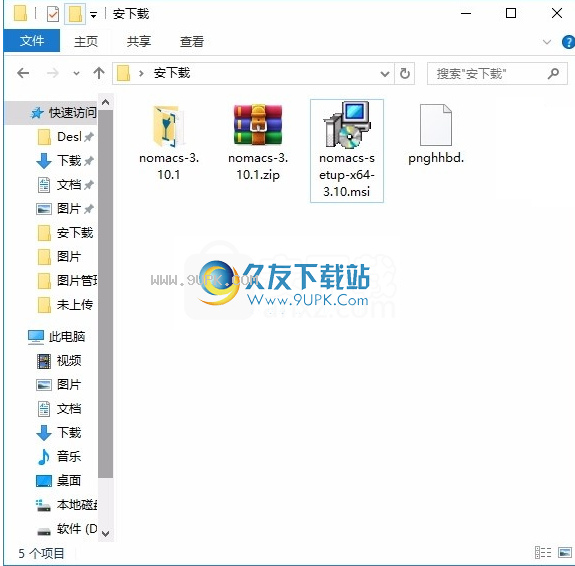
2.只需使用解压缩功能打开压缩包,双击主程序进行安装,它将直接安装该程序
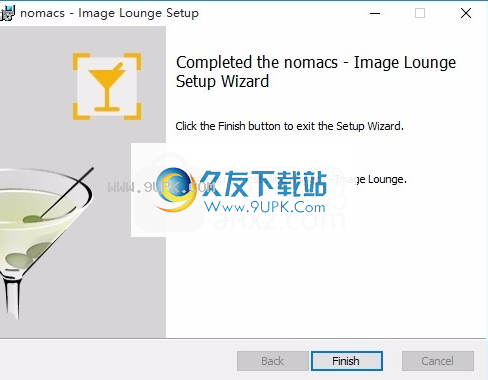
3.程序安装的默认路径是C:\ Program Files \ nomacs \ bin,可以在开始栏中找到该路径。

4.数据包中内置绿色版本,您可以直接打开程序文件进入用户界面,选择语言,并可以设置中文
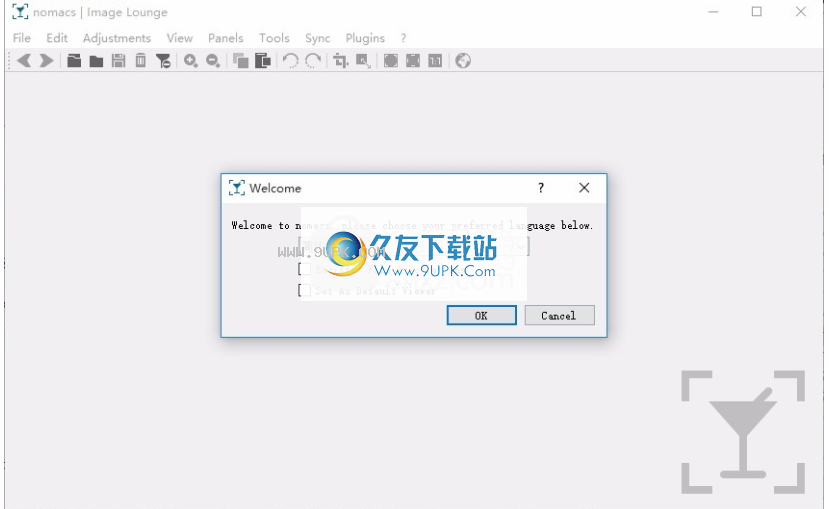
5.重启程序后,可以直接看到相应的中文显示界面
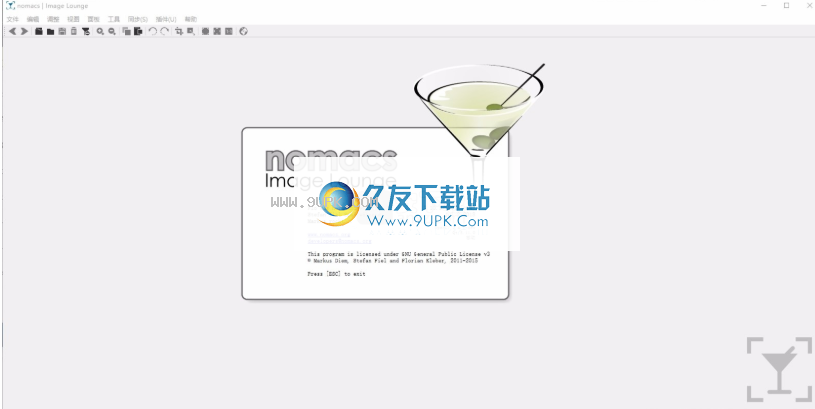
6.进入用户界面后,可以打开相应的图像文件进行管理
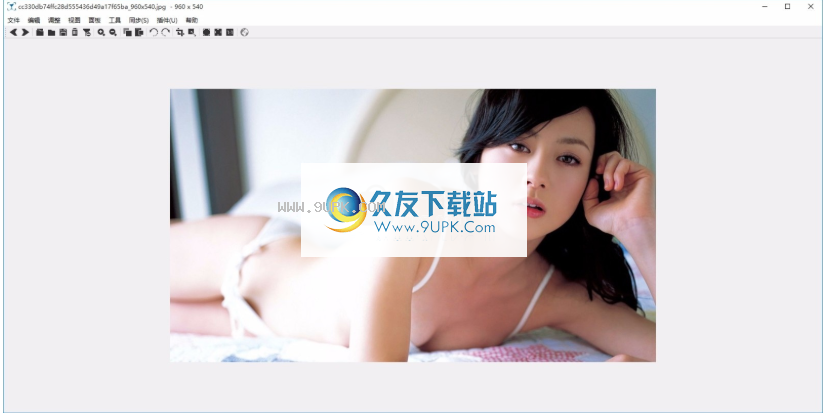
重启
关闭所有nomacs实例
打开Windows资源管理器
在地址栏中,键入:%appdata%/ nomacs / Image Lounge
将setings.ini重命名为settings-old.ini
现在,nomacs将以默认设置开始。
多用户系统
基本上,您现在可以创建默认设置,这些默认设置将在首次启动后应用于所有用户设置。因此,您必须通过``编辑>设置>常规>导出设置''导出所需的默认值,并将其命名为``default.ini''。如果现在在nomacs安装目录中替换default.ini,则新用户首次启动nomacs时将应用这些设置。
提示:对于某些大公司而言,检查更新选项是一个问题。创建具有以下内容的default.ini:

将禁用检查更新。 此外,用户将不再能够手动检查更新。
命令行选项
我们为nomacs改进/添加了命令行选项:
用法:nomacs.exe [选项]图像
选项:
-?、 -h,-help显示此帮助。
-V,-version显示版本信息。
-F,--fullscreen在全屏模式下启动。
-P,-private以私有模式启动。
-M,--mode <默认| 无框| pseudocolor>设置查看模式。
-D,-目录所有文件加载。
-t,-tab <image>将<image>加载到选项卡。
-批处理<批处理
–Batch-log将批处理日志保存到。
–Import-settings导入设置并保存。
参数:
图像输入图像。

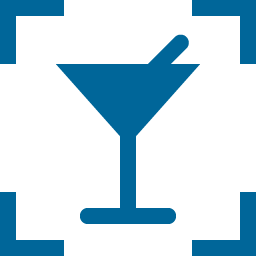


















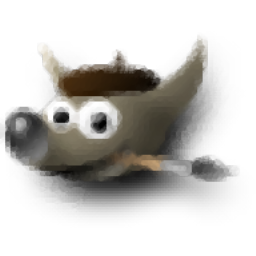
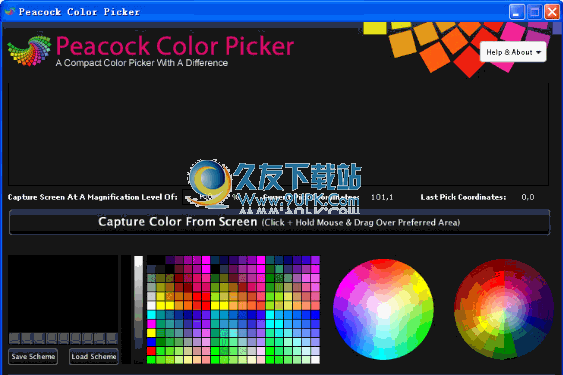
![Recolored 1.01中文免安装版[黑白照片变彩色软件]](http://pic.9upk.com/soft/UploadPic/2013-1/20131262018287245.jpg)





